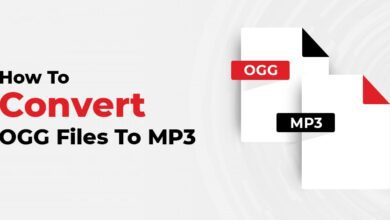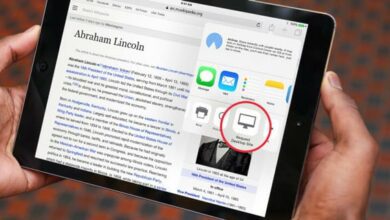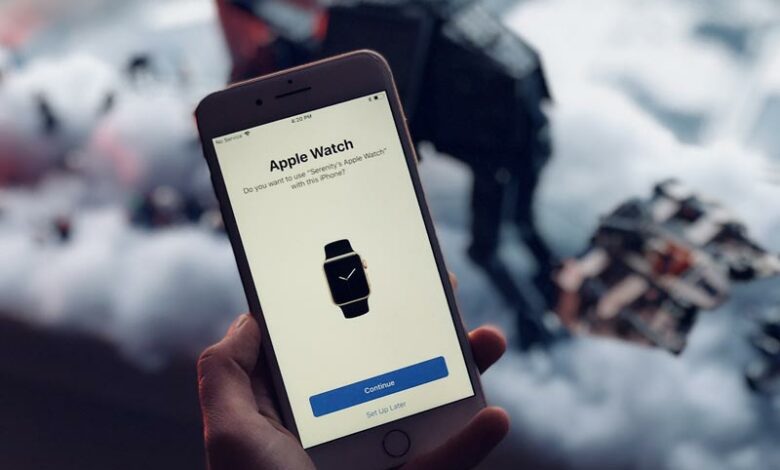
۳ مرحله برای جفت کردن اپل واچ با آیفون و جدا کردن اپل واچ قدیمی
اگر به تازگی یک Apple Watch Series 5 را خریداری کردید و قصد دارید اپل واچ سری ۳ قدیمی خود را بفروشید ، در اینجا نحوه جدا کردن مدل قدیمی را به شما توضیح می دهیم. جدیدترین اپل واچ تعدادی ویژگی جدید را به سری ۴ سال گذشته اضافه کرده است. سری ۵ که در کنار آیفون ۱۱ و ۱۱ پرو عرضه شده است .
اپل واچ سری ۵ یک صفحه نمایش همیشه روشن ، ویژگی های ردیابی سلامت زنان و یک قطب نمای داخلی را ارائه می دهد. قبل از شروع استفاده از ساعت هوشمند جدید خود ، باید آن را تنظیم کنید. اگر از قبل اپل واچ دارید ، باید با اپ واچ قدیمی خود را از آیفون جدا کنید. این کار نسبتاً آسان است. در ادامه نحوه جفت کردن اپل واچ به آیفون ، نحوه جدا کردن اپل واچ قدیمی و پاک کردن آن را بررسی خواهیم کرد.
جفت کردن اپل واچ جدید به آیفون
اولین کاری که شما باید برای جفت کردن اپل واچ به آیفون انجام دهید این است که هم آیفونو هم Apple Watch جدید خود را شارژ کنید. مهم نیست که هر دو آنها ۱۰۰٪ شارژ داشته باشند ، فقط کافی است که فرآیند جفت شدن را انجام دهید و یک نسخه پشتیبان از اپل واچ قدیمی خود بارگذاری کنید.
حالا باید برای نصب بند اقدام کنید. به سادگی دکمه کنار بند در پایین ساعت را فشار داده و نگه دارید. سپس باند را در جای خود بکشید تا زمانی که احساس کنید که بند جا افتاده است. برای سمت دیگر نیز همین کار را تکرار کنید.
حالا اپل واچ را روی مچ خود قرار داده و بند آن را تنظیم کنید. ساعت خود را با فشار دادن و نگه داشتن دکمه جانبی روشن کنید تا وقتی که نماد Apple روی صفحه ظاهر شود. در آیفون خود ، یک صفحه جفت شدن باید ظاهر شود. روی Continue ضربه بزنید .
اگر این صفحه را نمی بینید ، برنامه Apple Watch را در آیفون خود باز کنید ، سپس روی Start Pairing ضربه بزنید .
الگویی از ذرات آبی در Apple Watch شما ظاهر می شود. آیفون خود را طوری قرار دهید که Apple Watch در منظره یاب دوربین نشان داده شود. پس از لحظه ای این دو دستگاه جفت می شوند.
اکنون روی دکمه Set Up Apple Watch ضربه بزنید و دستورالعمل های موجود در آیفون و اپل واچ خود را دنبال کنید تا تنظیمات را با موفقیت انجام دهید. در این مرحله ، می توانید یک نسخه پشتیبان از Apple Watch قبلی خود را به نسخه جدید خود بازگردانید.
اگر نمی توانید از دوربین آیفون خود برای جفت شدن استفاده کنید ، می توانید به صورت دستی روی پایین صفحه تلفن خود ضربه بزنید . هنگامی که صفحه نمایش Apple Watch شما الگوی ذرات آبی را نشان می دهد ، روی نماد اطلاعات (این حرف “i” در یک دایره در گوشه پایین) ضربه بزنید. یک کد شش رقمی روی صفحه ساعت شما ظاهر می شود. در صورت درخواست ، این کد را در آیفون خود تایپ کنید. بعد از چند لحظه آیفون و Apple Watch شما جفت می شوند و می توانید تنظیم ساعت خود را ادامه دهید.
سرویس تلفن همراه Apple Watch خود را روشن کنید
پس از جفت شدن و تنظیم برخی موارد ، می توانید در صورت پشتیبانی ، خدمات تلفن همراه را در اپل واچ خود فعال کنید. اگر مطمئن نیستید که ساعت شما می تواند از طریق اتصال سلولی وصل شود ، به تاج دیجیتال نگاه کنید. اگر قرمز باشد یا طرح یک دایره قرمز داشته باشد ، یک مدل سلولی است. در غیر این صورت نه…
مرحله بعد اطمینان حاصل کنید که برنامه های شما به شما امکان می دهد یک ساعت اضافه کنید. برنامه های پیش پرداخت و برخی از حساب های قدیمی ممکن است از دستگاه های اضافی پشتیبانی نکنند و همچنین باید توجه داشته باشید که آیفون و اپل واچ شما باید در یک شرکت مخابراتی باشند. بنابراین اگر شما یک آیفون در Verizon دارید ، اما می خواهید اپل واچ از خدمات AT&T استفاده کند ، این ویژگی کار نمی کند.
از طریق آیفون خود ، برنامه اپل واچ را باز کرده و برگه My Watch را باز کنید ، سپس ، روی Cellular و Set up Cellular ضربه بزنید . بعد دستورالعمل های مربوط به شرکت مخابراتی خود را دنبال کنید. در حقیقت شما به حساب کاربری خود دسترسی پیدا می کنید. درست مانند وقتی که تلفن خود را تنظیم می کنید ، ممکن است لازم باشد برای کمک در این زمینه با شرکت مخابراتی خود تماس بگیرید.
نحوه جدا کردن اپل واچ از طریق آیفون
جدا کردن اپل واچ ، آن را به تنظیمات کارخانه باز می گرداند. اما قبل از پاک شدن اطلاعات اپل واچ ، آیفون شما یک نسخه پشتیبان جدید ایجاد می کند که می توانید برای بازیابی در اپل واچ جدید استفاده کنید.
برنامه اپل واچ در آیفون خود باز کنید. بعد برگه My Watch را باز کنید. در بالای صفحه ، بر روی اپل واچ خود ضربه بزنید . در صفحه بعدی ، روی نماد اطلاعات کنار نام اپل واچ خود ضربه بزنید. در آخر روی Unpair Apple Watch ضربه بزنید. مرحله بعد چندین پنجره بازشو ظاهر می شود که تأیید می کنند شما می خواهید اپل واچ را جدا کنید.
اگر برنامه سلولی دارید ، می توانید آن را نگه دارید یا حذف کنید. از شما خواسته می شود رمزعبور AppleID خود را وارد کنید. بعد از گذشت یک دقیقه یا بیشتر ، ساعت شما باید از تلفن شما جدا شود و به تنظیمات کارخانه بازگردد.
اپل واچ را از دو طریق پاک کنید
اگر با استفاده از مراحل بالا موفق به جدا کردن اپل واچ از آیفون خود نشدید ، ما دو روش دیگر را به شما آموزش می دهیم:
پاک کردن از طریق ساعت: به برنامه تنظیمات در ساعت خود بروید ، سپس به General رفته و سپس Reset کنید . روی Erase All Content and Settings ضربه بزنید و سپس کد عبور خود را وارد کنید.
پاک کردن از طریق آیفون : برنامه اپل واچ را در آیفون خود باز کنید ، روی تب My Watch ضربه بزنید . سپس به General بروید ، سپس Reset کنید و در آخر روی Erase Apple Watch Content and Settings ضربه بزنید .
برنامه سلولی اپل واچ خود را پاک کنید: برنامه اپل واچ را در آیفون خود باز کنید. روی تب Watch و سپس Cellular ضربه بزنید. روی اطلاعات در کنار برنامه تلفن همراه خود ضربه بزنید. و در آخر بر روی Remove Verizon Plan یا نام برنامه خود ضربه بزنید. اگر کار نکرد ، با شرکت مخابراتی خود تماس بگیرید تا بتوانید اپل واچ را از برنامه تلفن همراه خود حذف کنید.